Kako popraviti Nimate dovoljenja za shranjevanje na to mesto v sistemu Windows

Ko Windows prikaže napako »Nimate dovoljenja za shranjevanje na tem mestu«, vam to prepreči shranjevanje datotek v želene mape.

V prejšnjem članku je Wiki.SpaceDesktop predstavil nekaj najpogostejših kod napak gonilnikov v operacijskih sistemih Windows, kot je koda napake 1 ( Ta naprava ni pravilno konfigurirana ), koda napake 12 ( Ta naprava ne najde dovolj prostih virov, ki bi jih lahko uporabila. Če želite uporabiti to napravo, boste morali onemogočiti eno od drugih naprav v tem sistemu ), koda napake 14, koda napake 16, ... in rešitve za odpravo vsake napake.
V spodnjem članku vam bo Wiki.SpaceDesktop predstavil preostale kode napak gonilnika in kako odpraviti kode napak. Oglejte si spodnji članek podjetja Wiki.SpaceDesktop.

27. Koda napake 44 (koda 44)
Aplikacija ali storitev je zaustavila to strojno napravo. (koda 44)
Rešitev: Znova zaženite računalnik
Kliknite Start in nato izberite gumb Zaustavitev. V tem času se na zaslonu prikaže pogovorno okno Shut Down Windows, kjer izberete Restart , da znova zaženete računalnik.
28. Koda napake 45 (koda 45)
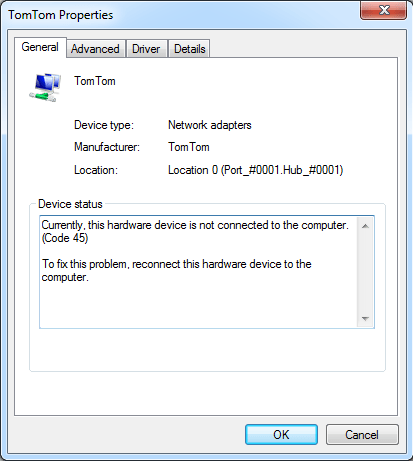
Trenutno ta strojna naprava ni povezana z računalnikom. (Šifra 45)
Ta napaka se pojavi, če je naprava, ki je bila prej povezana z vašim računalnikom, vendar se ne more več povezati. Če želite odpraviti to napako, morate samo znova povezati strojno opremo naprave z računalnikom.
Ko napravo znova povežete z računalnikom, bo koda napake samodejno razrešena.
29. Koda napake 46 (koda 46)
Windows ne more pridobiti dostopa do te strojne naprave, ker je operacijski sistem v procesu zaustavitve. (Šifra 46)
rešitve:
Naprava ni na voljo, ker je bil vaš sistem izklopljen.
Ta primer ne potrebuje nobene rešitve za popravilo. Samo znova zaženite računalnik in strojna oprema vaše naprave bo delovala pravilno.
Ta koda napake se pojavi samo, če je omogočen Driver Verifier in so vse aplikacije onemogočene.
30. Koda napake 47 (koda 47)
Windows ne more uporabljati te strojne naprave, ker je bila pripravljena za varno odstranitev, vendar ni bila odstranjena iz računalnika. (Šifra 47)
rešitve:
- Ponovno priključite napravo:
Ta napaka se pojavi, če uporabljate aplikacijo Safe Removal za pripravo na odstranitev naprave ali izvrženje naprave.
- Ponovno povežite napravo z računalnikom:
Odklopite napravo iz računalnika in jo nato znova priklopite.
- Znova zaženite računalnik:
Prepričajte se, da je vaša naprava povezana z računalnikom, nato znova zaženite računalnik.
Kliknite Start in nato izberite gumb Zaustavitev. V tem času se na zaslonu prikaže pogovorno okno Shut Down Windows, kjer izberete Restart, da znova zaženete računalnik.
31. Koda napake 48
Zagon programske opreme za to napravo je bil blokiran, ker je znano, da ima težave z operacijskim sistemom Windows. Obrnite se na prodajalca strojne opreme za nov gonilnik. (Šifra 48)
Rešitev: Posodobite gonilnik
Obrnite se na proizvajalca strojne opreme naprave za informacije o najnovejši različici gonilnika ali posodobite gonilnik, nato pa gonilnik namestite v svoj računalnik.
32. Koda napake 49
Windows ne more zagnati nove strojne opreme, ker je sistemski panj prevelik (presega omejitev velikosti registra). (Šifra 49)
Vzrok napake:
Sistem Hive presega največjo velikost in nove naprave ne morejo delovati, razen če se velikost zmanjša. Sistem Hive je del registra, povezan z datotekami, ki vsebujejo informacije o konfiguraciji računalnika v nameščenem operacijskem sistemu. Konfiguracijski razdelki vključujejo aplikacije, uporabniške nastavitve, naprave itd.
Vzrok za napako je lahko v tem, da določena naprava ni priključena na računalnik, vendar je še vedno v sistemu Hive.
Rešitev: Odstranite naprave, ki jih ne uporabljate več
Če želite odpraviti to napako, lahko odstranite katero koli strojno opremo naprave, ki je ne uporabljate:
1. Nastavite upravitelja naprav, da prikaže naprave, ki niso več povezane z računalnikom
- Kliknite Start in izberite Zaženi , da odprete ukazno okno Zaženi.
- V ukaznem oknu Zaženi vnesite cmd , da odprete ukazni poziv.
- V oknu ukaznega poziva vnesite spodnji ukaz in pritisnite Enter:
nastavite devmgr_show_nonpresent_devices=1
2. V upravitelju naprav kliknite Pogled in nato izberite Prikaži skrite naprave .
Zdaj boste na zaslonu videli seznam naprav, ki niso povezane z računalnikom.
- Izberite napravo, ki jo želite odstraniti.
- V pogovornem oknu Lastnosti kliknite zavihek Gonilnik , nato kliknite Odstrani in sledite korakom na zaslonu.
- Znova zaženite računalnik.
3. Odstranite naprave, ki jih ne uporabljate več.
4. Preverite pogovorno okno Lastnosti v oknu upravitelja naprav in preverite, ali je napaka odpravljena ali ne?
33. Koda napake 52 (koda 52)
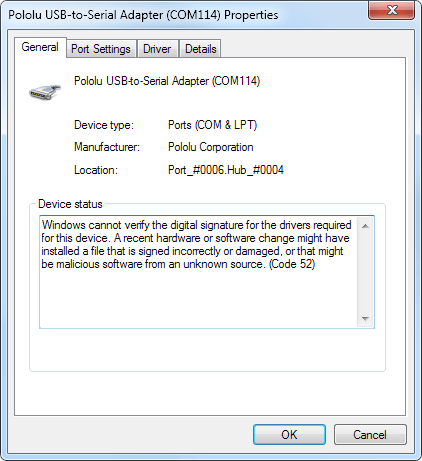
Windows ne more preveriti digitalnega podpisa za gonilnike, potrebne za to napravo. Nedavna sprememba strojne ali programske opreme je morda namestila datoteko, ki je nepravilno podpisana ali poškodovana, ali pa je morda zlonamerna programska oprema iz neznanega vira. (Šifra 52)
Vzrok napake:
Vzrok je lahko okvarjen ali poškodovan gonilnik.
rešitve:
Če uporaba čarovnika za odpravljanje težav še vedno ne odpravi napake, lahko poskusite eno od naslednjih metod:
- Če je vaša naprava pogon CD ali DVD, lahko napako odpravite z orodjem Odpravi težave s pogoni CD ali DVD, ki ne morejo brati ali pisati medijev.
Prenesite Odpravite težave s pogoni CD ali DVD, ki ne morejo brati ali zapisovati medijev v vaš računalnik, in namestite tukaj .
- Obiščite domačo stran proizvajalca, da prenesete in namestite najnovejšo različico gonilnika za napravo.
Glejte še nekaj spodnjih člankov:
Vso srečo!
Ko Windows prikaže napako »Nimate dovoljenja za shranjevanje na tem mestu«, vam to prepreči shranjevanje datotek v želene mape.
Syslog Server je pomemben del arzenala skrbnika IT, zlasti ko gre za upravljanje dnevnikov dogodkov na centralizirani lokaciji.
Napaka 524: Prišlo je do časovne omejitve je statusna koda HTTP, specifična za Cloudflare, ki označuje, da je bila povezava s strežnikom zaprta zaradi časovne omejitve.
Koda napake 0x80070570 je običajno sporočilo o napaki v računalnikih, prenosnikih in tabličnih računalnikih z operacijskim sistemom Windows 10. Vendar se pojavi tudi v računalnikih z operacijskim sistemom Windows 8.1, Windows 8, Windows 7 ali starejšimi.
Napaka modrega zaslona smrti BSOD PAGE_FAULT_IN_NONPAGED_AREA ali STOP 0x00000050 je napaka, ki se pogosto pojavi po namestitvi gonilnika strojne naprave ali po namestitvi ali posodobitvi nove programske opreme in v nekaterih primerih je vzrok napaka zaradi poškodovane particije NTFS.
Notranja napaka razporejevalnika videa je tudi smrtonosna napaka modrega zaslona, ta napaka se pogosto pojavi v sistemih Windows 10 in Windows 8.1. Ta članek vam bo pokazal nekaj načinov za odpravo te napake.
Če želite, da se Windows 10 zažene hitreje in skrajša čas zagona, so spodaj navedeni koraki, ki jih morate upoštevati, da odstranite Epic iz zagona sistema Windows in preprečite, da bi se Epic Launcher zagnal z Windows 10.
Datotek ne smete shranjevati na namizju. Obstajajo boljši načini za shranjevanje računalniških datotek in vzdrževanje urejenega namizja. Naslednji članek vam bo pokazal učinkovitejša mesta za shranjevanje datotek v sistemu Windows 10.
Ne glede na razlog boste včasih morali prilagoditi svetlost zaslona, da bo ustrezala različnim svetlobnim pogojem in namenom. Če morate opazovati podrobnosti slike ali gledati film, morate povečati svetlost. Nasprotno pa boste morda želeli zmanjšati svetlost, da zaščitite baterijo prenosnika.
Ali se vaš računalnik naključno zbudi in prikaže okno z napisom »Preverjanje posodobitev«? Običajno je to posledica programa MoUSOCoreWorker.exe - Microsoftove naloge, ki pomaga usklajevati namestitev posodobitev sistema Windows.








